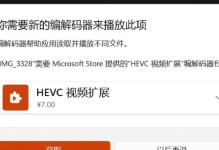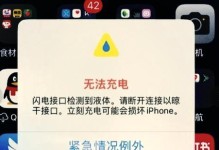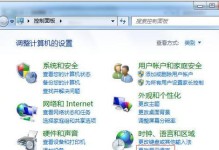在使用笔记本电脑的过程中,我们有时需要了解电脑的具体配置信息,例如CPU型号、内存大小等。本文将介绍一些简单的指令,帮助读者轻松获取笔记本电脑的配置信息。
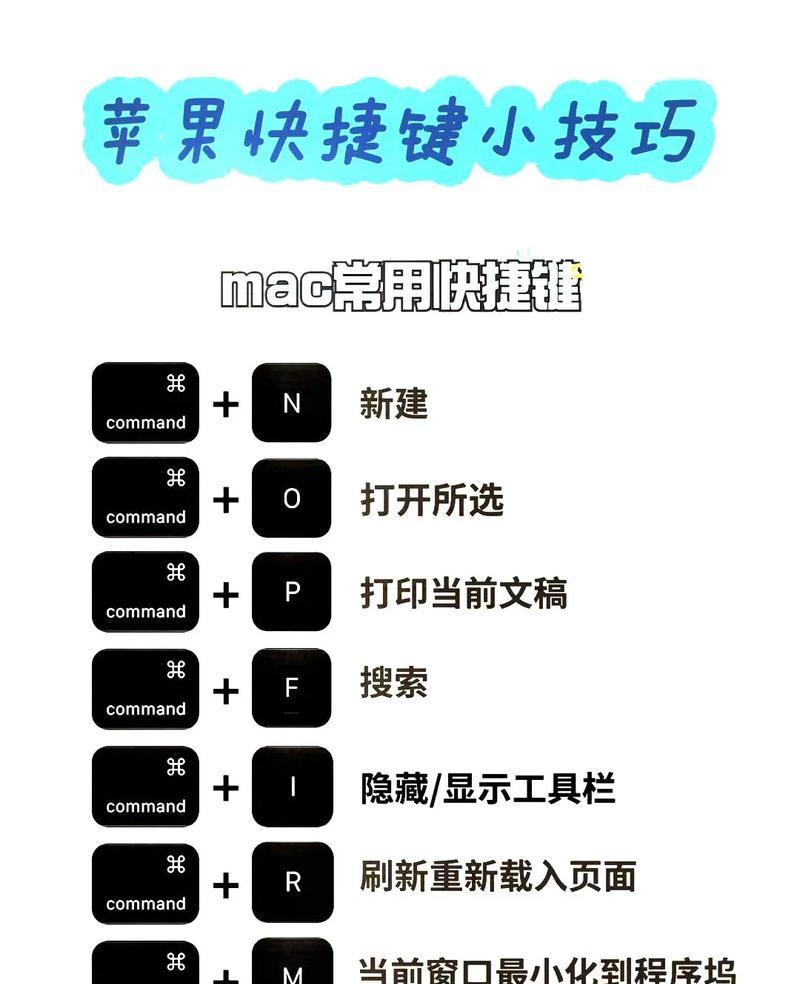
一:通过"dxdiag"指令查看笔记本电脑配置
使用Win+R组合键打开运行窗口,输入"dxdiag"并点击确定,即可打开“DirectX诊断工具”窗口,里面展示了笔记本电脑的操作系统、处理器、内存等基本配置信息。
二:使用"msinfo32"指令获取详细系统信息
同样通过Win+R组合键打开运行窗口,输入"msinfo32"并点击确定,即可打开“系统信息”窗口,里面提供了更加详细的系统配置信息,包括硬件资源、软件环境和组件等。

三:运行"systeminfo"指令查看系统信息
打开命令提示符窗口(Win+R组合键,输入"cmd"),输入"systeminfo"并按下回车键,即可显示出笔记本电脑的操作系统、内存、BIOS版本等详细信息,还可通过滚动浏览或导出文件的方式获取更多配置信息。
四:使用"wmic"命令获取硬件信息
在命令提示符窗口中输入"wmic",按下回车键,再输入"pathwin32_videocontrollergetdescription",即可查看笔记本电脑的显卡信息,例如显卡型号、驱动程序版本等。
五:通过"msconfig"指令查看启动项配置
使用Win+R组合键打开运行窗口,输入"msconfig"并点击确定,即可打开“系统配置”窗口,在启动选项卡中可查看并配置启动项,了解哪些程序会随系统一起启动。
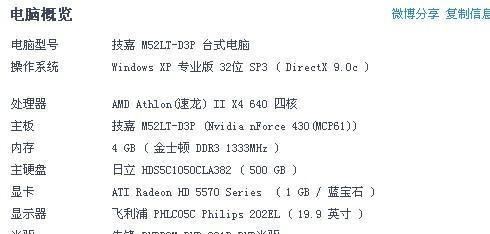
六:运行"tasklist"指令查看进程信息
在命令提示符窗口中输入"tasklist",按下回车键,即可显示当前运行的进程列表,包括进程ID、内存使用情况等,帮助了解系统的运行状况。
七:使用"lshw"指令获取Linux系统的硬件信息
在Linux系统中,通过运行"lshw"指令可以获取笔记本电脑的硬件信息,包括处理器、内存、硬盘等详细配置。
八:通过"cat/proc/meminfo"命令查看Linux系统的内存信息
在Linux系统中,输入"cat/proc/meminfo"命令,即可显示内存的使用情况,包括总内存大小、可用内存等。
九:使用"lspci"指令查看Linux系统的PCI设备信息
在Linux系统中,运行"lspci"指令可以列出笔记本电脑中所有的PCI设备,包括显卡、网卡等,方便查看硬件配置。
十:通过"sysctl-a|grepmachdep.cpu"指令获取macOS系统的CPU信息
在macOS系统中,运行"sysctl-a|grepmachdep.cpu"指令,即可显示出CPU的相关信息,包括型号、核心数等。
十一:使用"system_profilerSPDisplaysDataType"命令查看macOS系统的显卡信息
在macOS系统中,输入"system_profilerSPDisplaysDataType"命令可以获取笔记本电脑的显卡信息,包括型号、驱动程序版本等。
十二:运行"system_profilerSPMemoryDataType"指令查看macOS系统的内存信息
在macOS系统中,运行"system_profilerSPMemoryDataType"指令可以显示内存的详细信息,包括总容量、速度等。
十三:通过"system_profilerSPStorageDataType"命令查看macOS系统的存储信息
在macOS系统中,输入"system_profilerSPStorageDataType"命令可以查看笔记本电脑的存储设备信息,包括硬盘容量、类型等。
十四:使用"system_profilerSPHardwareDataType"指令获取macOS系统的硬件信息
在macOS系统中,运行"system_profilerSPHardwareDataType"指令可以获取笔记本电脑的硬件信息,包括处理器、内存、图形卡等。
十五:
通过上述指令,我们可以轻松地获取笔记本电脑的配置信息。无论是在Windows、Linux还是macOS系统中,都有相应的指令可以帮助我们了解电脑的硬件和软件配置,从而更好地进行电脑维护和性能优化。不同的指令提供了不同层次和维度的配置信息,读者可以根据需要选择适合自己的指令来获取相关信息。